Video Converter
- 1. Video Converter+
- 2. Video Converter su Dispositivi Diversi+
- 3. Altri Suggerimenti+
I 6 Migliori Metodi per Unire Video su iMovie nel 2020
Gli utenti di macOS e iPhone hanno un'app gratuita ed eccellente per la creazione di filmati chiamata iMovie. Pertanto, se hai diversi brevi video clip che intendi unire, iMovie ti tornerà sicuramente utile. In effetti, può aiutarti a farlo oltre a molte altre attività di editing come la rotazione, la rimozione dell'audio, ecc. Ma sai come unire le clip in iMovie? Se non lo sai, non preoccuparti perché questo post ti insegnerà diversi metodi su come unire clip video in iMovie senza sforzo.
- Parte 1. Come unire le clip insieme in iMovie
- Parte 2. Semplici passi per unire i video clip insieme in Windows Movie Maker
- Parte 3. App Video Joiner ricca di funzionalità
- Parte 4. 3 Soluzioni comuni per partecipare a film online gratuitamente
Parte 1. Come unire le clip insieme in iMoviee
La prima soluzione qui è unire diversi clip filmato utilizzando lo stesso iMovie. Se segui i passaggi giusti, dovresti farlo in pochi minuti. Segui questi passaggi:
Passaggio 1: supponendo che tu abbia già creato i tuoi video, avvia iMovie, quindi fai clic su File > Importa > Film. Ciò ti consentirà di selezionare e importare i tuoi filmati locali nella timeline.
Passaggio 2: ora unisciti ai video trascinandoli e rilasciandoli nella finestra del progetto nell'ordine in cui desideri che appaiano. È anche possibile selezionare una piccola parte del video a cui partecipare.
Passaggio 3: finalmente è il momento di iniziare a esportare i clip sul desktop come un singolo file. Per ottenere ciò, fare clic su File, quindi scegliere una destinazione di salvataggio dalle opzioni disponibili. La cosa più comune da fare è selezionare l'opzione File e quindi impostare un formato, una qualità e una risoluzione. È così semplice!

Parte 2. Semplici passi per unire i video clip insieme in Windows Movie Maker
Per gli utenti di Windows 7, Windows Movie Maker è la soluzione perfetta per unire i filmati senza problemi. Anche gli utenti di Windows 10 e 8 possono scaricare questa app da Microsoft Store. Detto questo, Movie Maker può tagliare, tagliare, ruotare e unire diversi clip filmato. Puoi quindi pubblicarli su YouTube, Facebook, Vimeo, ecc.
Passaggio 1: in primo luogo, scarica e installa l'app Movie Maker se utilizzi Windows 10 o 8. Fai clic su Aggiungi video e foto per importare i tuoi filmati. Puoi anche trascinare direttamente i tuoi video nel riquadro Storyboard.
Passaggio 2: il passaggio successivo consiste nell'organizzare i video trascinandoli nella posizione corretta sulla sequenza temporale. Per rendere la clip unita un aspetto più professionale, puoi aggiungere una transizione.
Passaggio 3: per ottenere un eccellente video clip combinato, visualizzarlo in anteprima e quindi premere il pulsante Salva filmato situato all'estrema destra della barra dei menu.
Parte 3. App Video Joiner ricca di funzionalità
Se pensi che usare iMovie o Movie Maker sia stato facile, aspetta di usare Wondershare UniConverter. È un editor video professionale che può unire i tuoi filmati in modo facile e veloce. Può anche tagliare, comprimere, aggiungere sottotitoli e molte altre funzioni essenziali di editing video. Inoltre, puoi convertire i video in oltre 1000 formati popolari come VOB, MP4, MKV, YouTube, ecc. E a differenza delle altre due opzioni, è supportato sia su PC che su macOS.
Wondershare UniConverter - Miglior strumento per unire video
- Converti vari video e audio in FLV, WMV, MOV, MP4 e altri 1000+ formati su Windows / Mac.
- Converti i file dei filmati in preimpostazioni ottimizzate per quasi tutti i dispositivi.
- Masterizza video e audio su DVD con modelli di menu gratuiti e riproducili su qualsiasi dispositivo.
- Velocità di conversione 30 volte più veloce rispetto a qualsiasi convertitore convenzionale.
- Modifica, migliora e personalizza i tuoi file video.
- Scarica / registra video da YouTube e altri 10.000 siti di condivisione video.
- Il versatile toolbox combina metadati video, GIF maker, compressore video e registratore schermo.
- Sistemi operativi supportati: Windows 10/8/7, macOS 11 Big Sur, 10.15, 10.14, 10.13, 10.12, 10.11, 10.10, 10.9, 10.8, 10.7, 10.6.
Di seguito sono riportati i passaggi su come unire clip video in iMovie utilizzando Wondershare UniConverter:
Passaggio 1 Aggiungi i tuoi filmati.
Trascina e rilascia i tuoi clip nella finestra Home e poi vedrai le miniature dei tuoi video. Se lo desideri, fai clic su  per sfogliare il computer o la memoria esterna e importare i file.
per sfogliare il computer o la memoria esterna e importare i file.
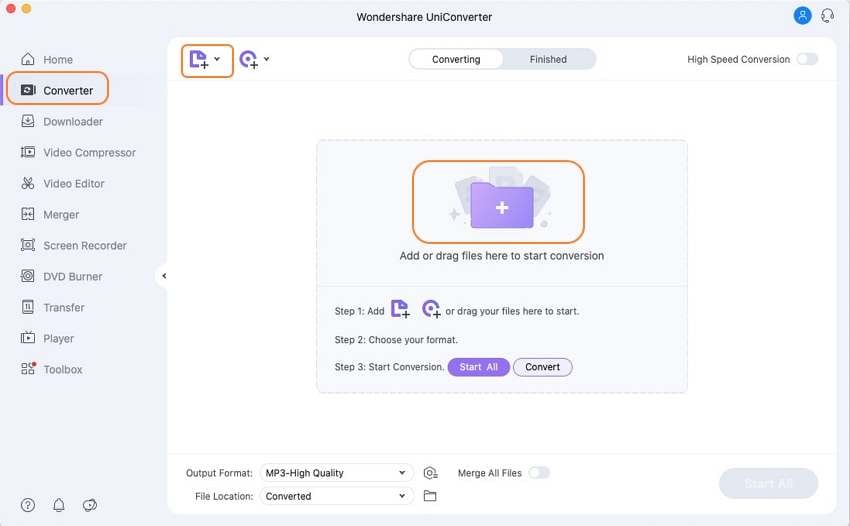
Passaggio 2 Selezionare il formato di destinazione.
Fai clic sull'icona/pulsante a discesa accanto all'etichetta Formato di output, quindi scegli Modifica > iMovie > Uguale alla sorgente.
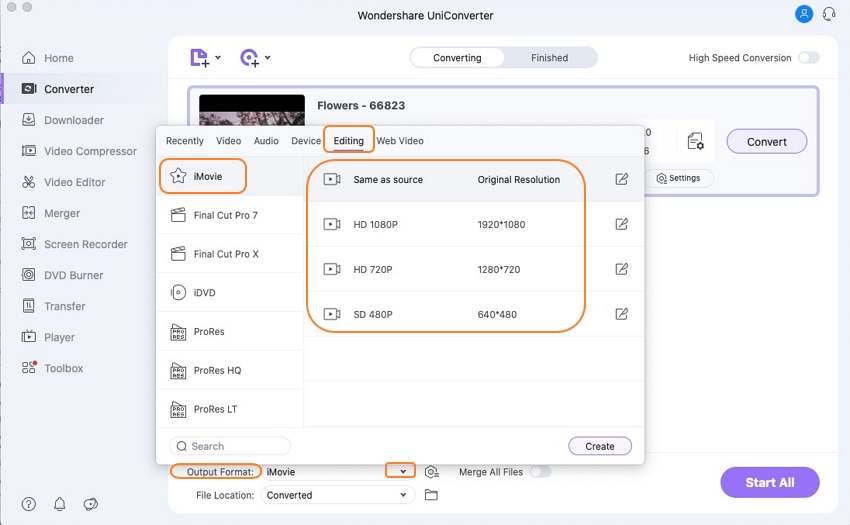
Passaggio 3 Inizia a unire i video.
Per abilitare la funzione di unione, attiva l'interruttore Unisci tutti i video. Infine, premi il pulsante Avvia tutto per iniziare a combinare i tuoi video clip in uno solo. Dopo il processo, visita il percorso della cartella per ottenere i video uniti. Questo è tutto!
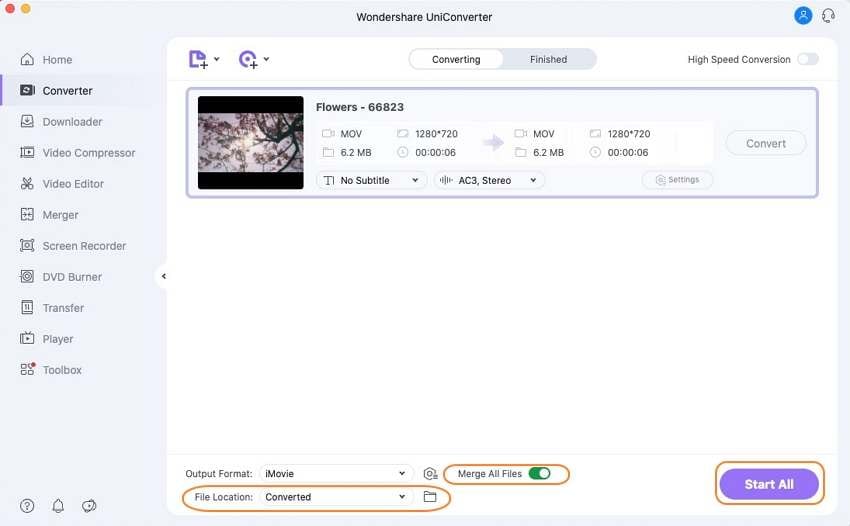
Parte 4. 3 Soluzioni comuni per partecipare a film online gratuitamente
A me piacciono gli omaggi, e sono abbastanza sicuro che lo fai anche tu, specialmente quando è un editor video gratuito. Con questo in mente, ci sono molte app basate sul Web che possono aiutarti a unire facilmente i video. Eccone alcuni:
1. Clideo
Clideo è una piattaforma web gratuita e open source che offre un'ampia gamma di strumenti di editing video. Con questo sito Web sicuro, non è necessario scaricare alcun plug-in o app nel sistema. A parte questo, Clideo può unire, ruotare, aumentare / diminuire la velocità del video, rimuovere l'audio dai video, ecc. Ancora meglio, Clideo supporta diversi formati di file, inclusi MP4, 3GP, MKV, MOV, ecc. E sì, questo sito web è autonomo. esplicativo, rendendolo comodo per tutti i livelli di abilità.
Pro:
- Supporta diversi formati video.
- Offre molti strumenti di modifica.
Contro:
- La dimensione massima di caricamento è 500 MB.
- Processo di caricamento lento.
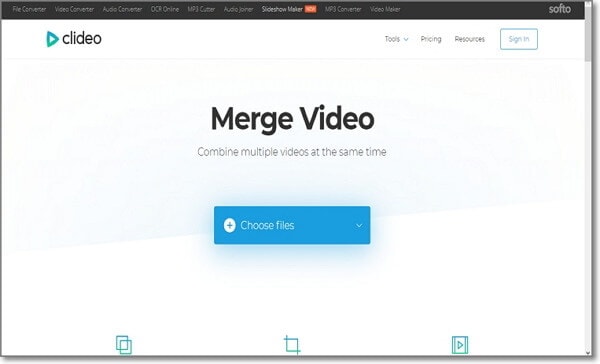
2. AConvert
AConvert è un altro sito Web interessante che offre servizi di fusione video gratuiti. È anche semplice da usare. Oltre ai servizi di fusione di file, AConvert può anche ruotare, tagliare, riempire, ritagliare e, naturalmente, convertire i file senza sforzo. Qui puoi importare file locali, online, Dropbox o Google Drive da unire. Sul lato negativo, AConvert offre un max. di 1 GB di dimensioni di caricamento sulla sua interfaccia carica di annunci. Ma tutto sommato, questo è uno degli editor video più efficaci che puoi trovare online.
Pro:
- Offre molte funzioni di editing video.
- Facilissimo da usare.
Contro:
- Ha una dimensione di caricamento limitata di 1 GB.
Annunci fastidiosi sull'interfaccia.
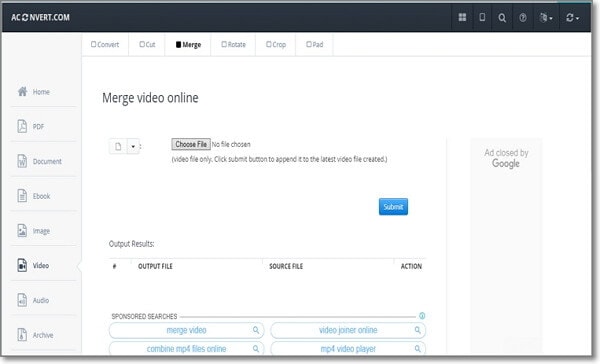
3. Onlineconverter
Onlineconverter è un'altra fusione di file che può unire clip video di diversi formati come AVI, MP4, MKV, FLV, VOB, ecc. Questi file possono essere uniti uno alla volta nell'ordine in cui li hai importati. Oltre ad essere una fusione video, Onlineconverter è anche un convertitore video, resizer, compressore, cutter, rotatore e molti altri. Puoi persino usarlo per riparare file MOV, MP4, 3GP e M4V danneggiati. Purtroppo, è pieno di annunci stupidi e ha un limite di caricamento di 200 MB.
Pro:
- Diversi strumenti di editing video.
- Supporta più formati.
Contro:
- Interfaccia carica di annunci.
- Ha una dimensione di caricamento limitata.
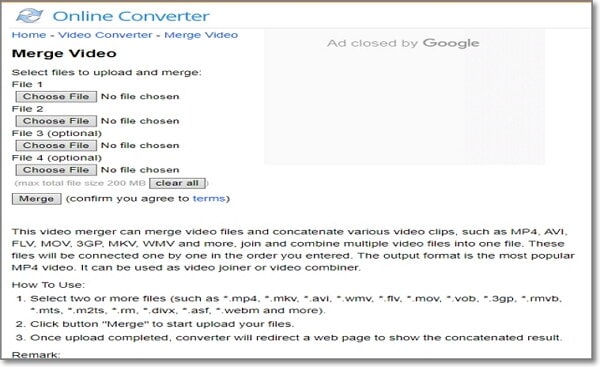
Adesso spetta a te decidere quale app usare per unire clip. Ma se hai file di grandi dimensioni e di diversi formati, suggerisco Wondershare UniConverter. Non è solo facile da usare, ma offre anche molte funzioni interessanti.

